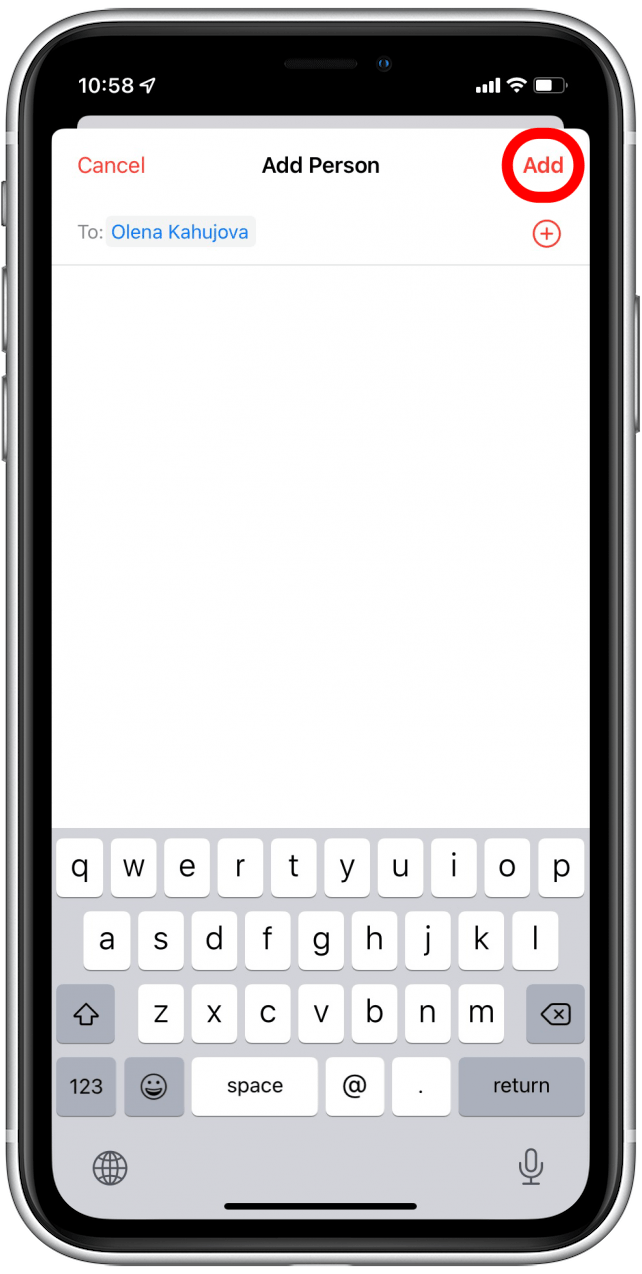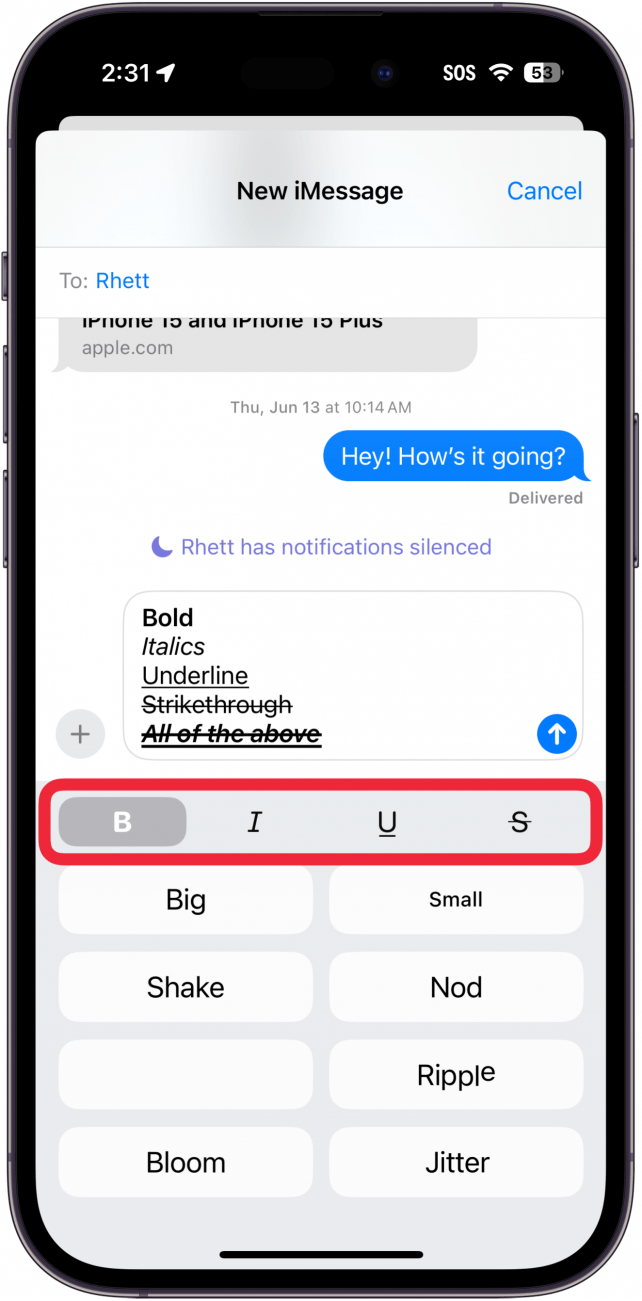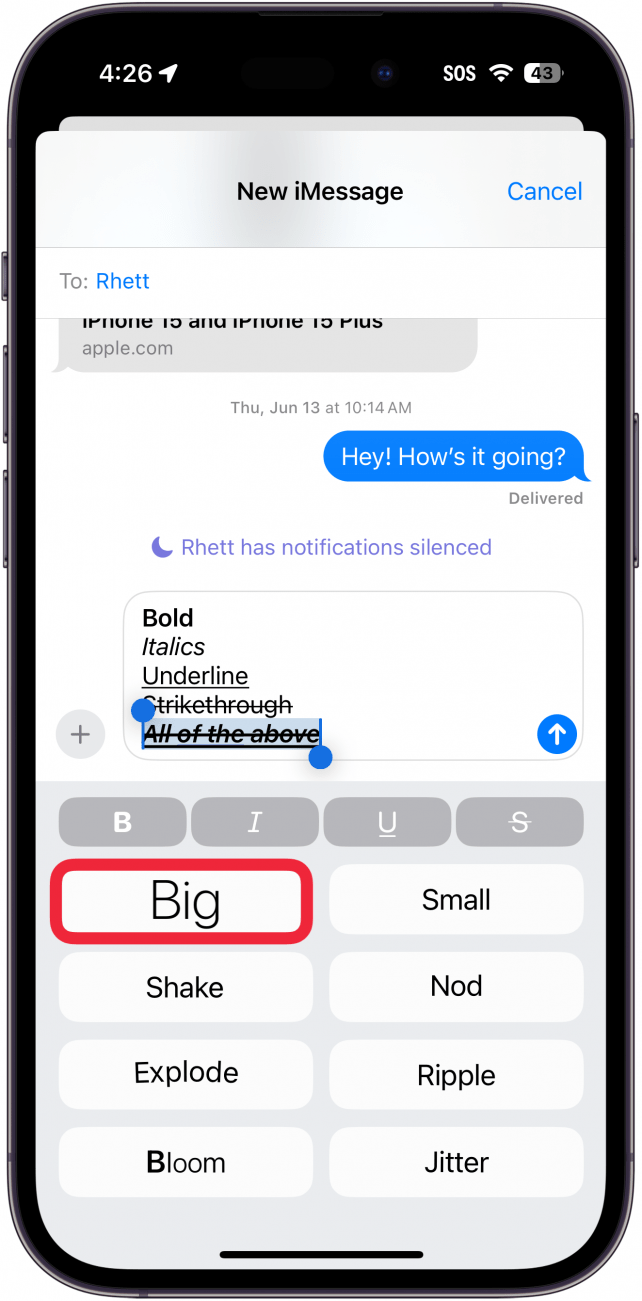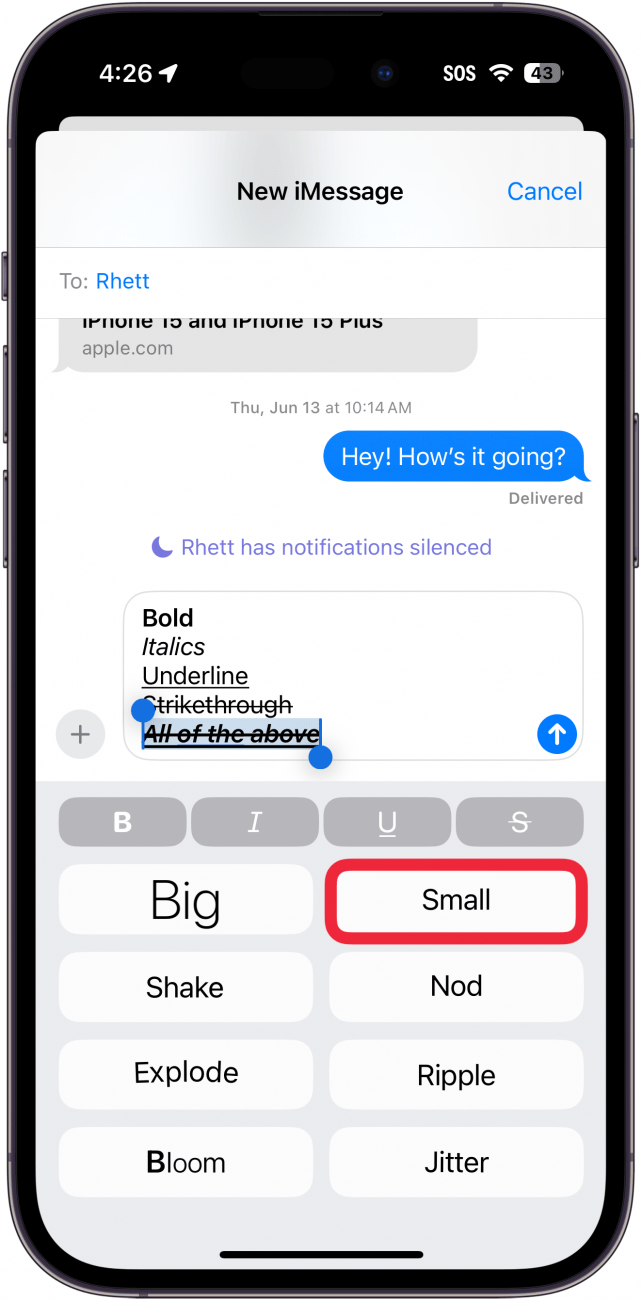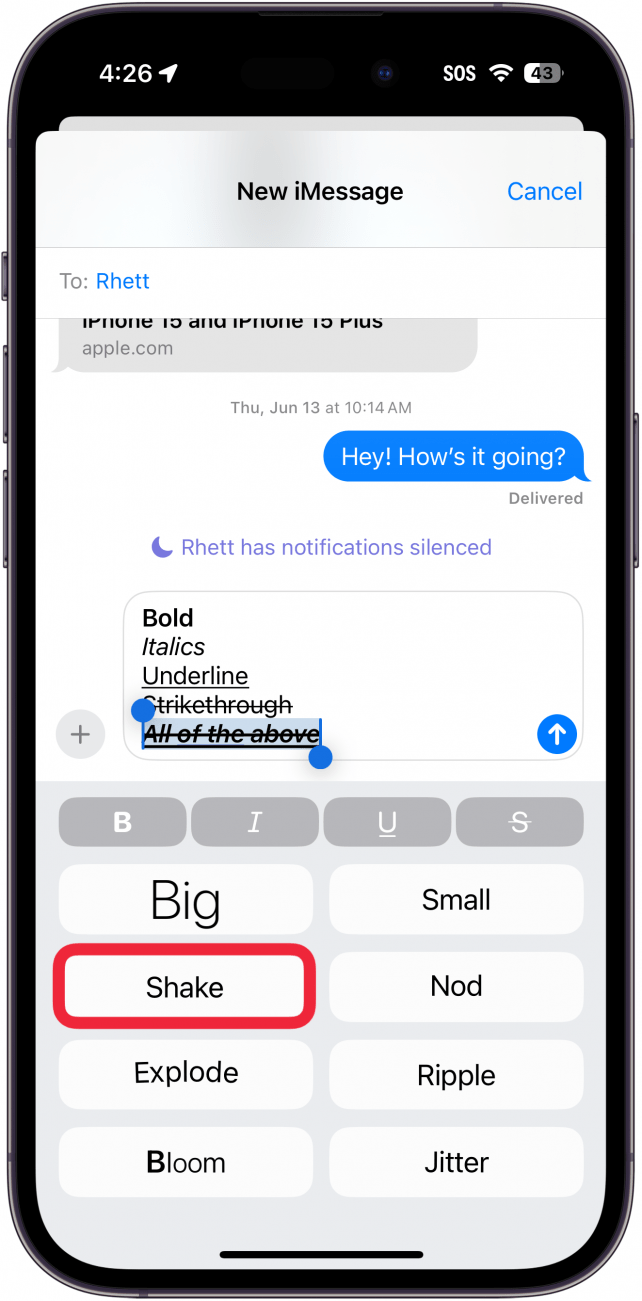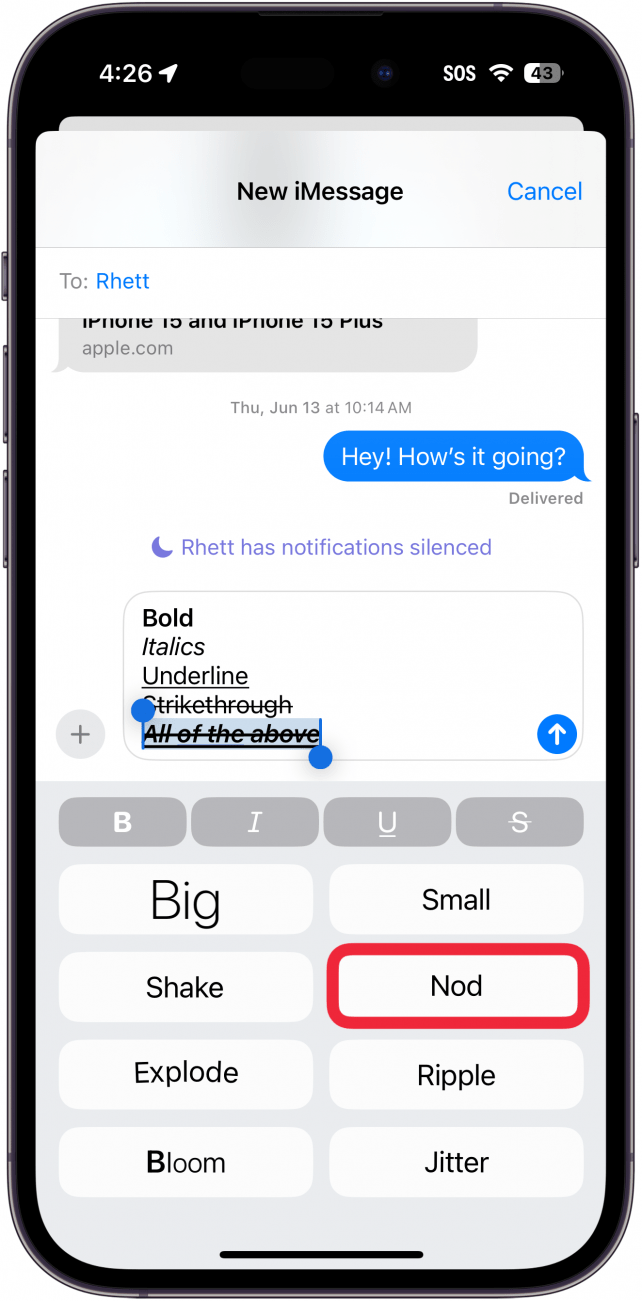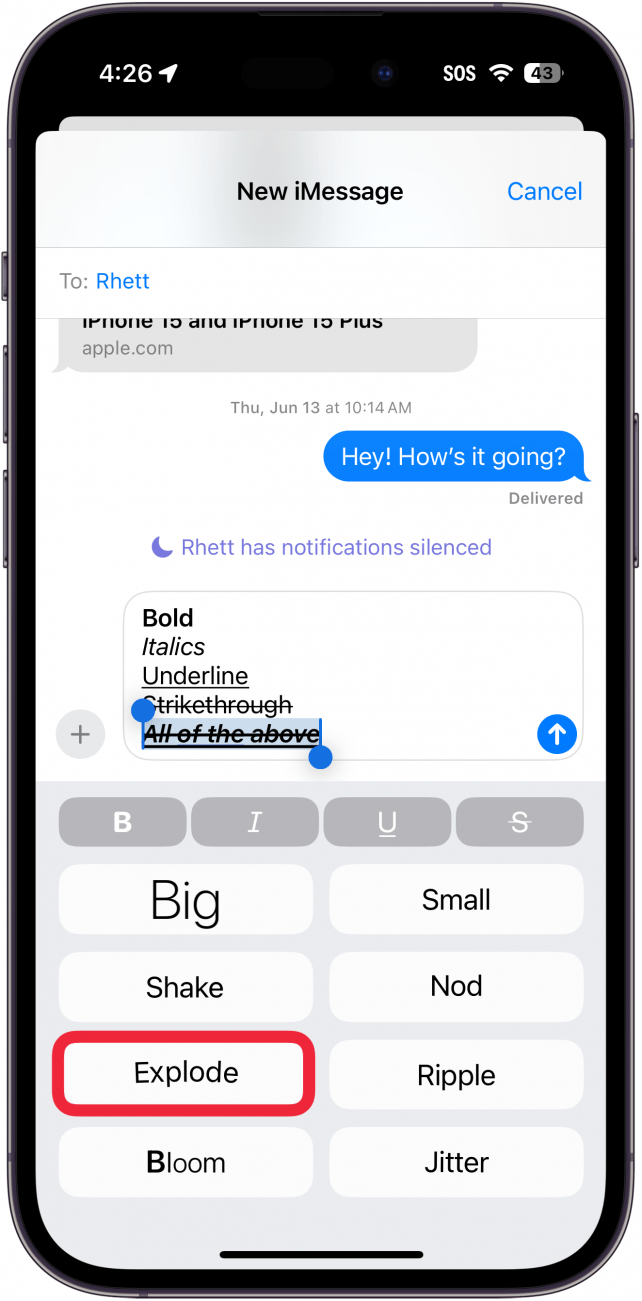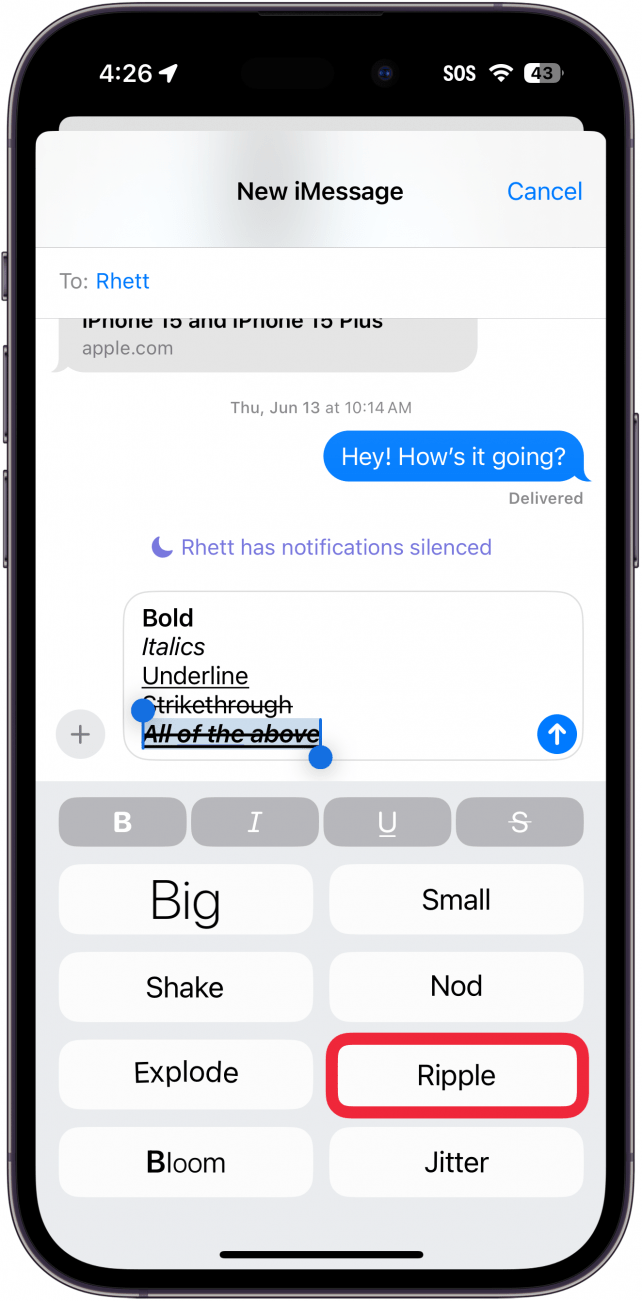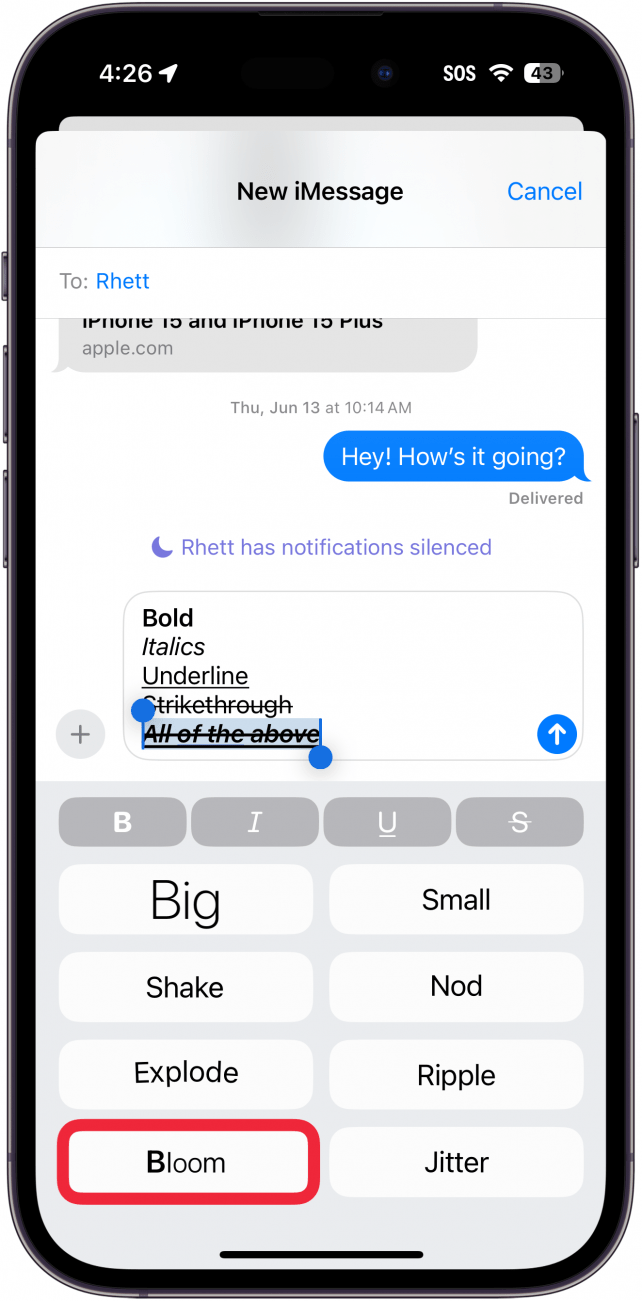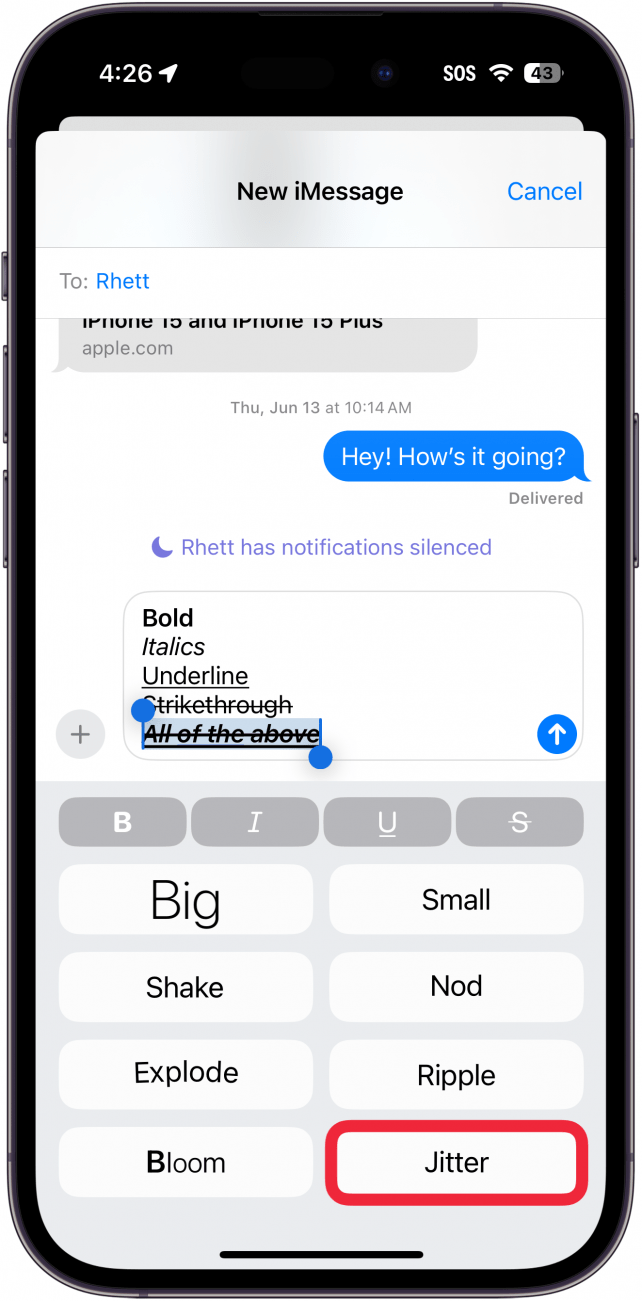Viestit-sovellus on paljon elävämpi iOS:n viimeisimpien päivitysten ansiosta. Näiden päivitysten ansiosta voit nyt ilmaista itseäsi useammalla tavalla kuin koskaan ennen. Lue, miten voit lisätä tehosteita iMessageen iOS:n uusimmassa versiossa.
Miksi rakastat tätä vinkkiä:
- Lisää jokaiseen lähettämääsi tekstiviestiin hieman lisää hohtoa.
- Korosta viestin osia, jotta se erottuu.
Tehosteiden lisääminen iMessageen
Järjestelmävaatimukset
Tämä vinkki toimii iPhoneissa, joissa on iOS 18 tai uudempi. Lue, miten voit päivittää iOS:n uusimpaan versioon..
Miten lihavoit tekstiä iPhonessa? Pitkään aikaan se ei onnistunut. Mutta uusimmalla ohjelmistolla voit nyt lihavoida tekstiä, kursivoida sitä ja paljon muuta. Voit jopa soveltaa joitakin näistä efekteistä hymiöihin! Muista, että nämä tehosteet toimivat vain, kun käytät iMessagea muiden iPhone-käyttäjien tekstiviesteihin. Näin lähetät tekstin, jossa on tehosteita iPhonella:
 Tutustu iPhonen piilotettuihin ominaisuuksiinSaa päivittäinen vinkki (kuvakaappauksin ja selkein ohjein), jotta hallitset iPhonen vain minuutissa päivässä.
Tutustu iPhonen piilotettuihin ominaisuuksiinSaa päivittäinen vinkki (kuvakaappauksin ja selkein ohjein), jotta hallitset iPhonen vain minuutissa päivässä.
- Avaa iMessage-keskustelu ja napauta oikealla olevaa tekstiefektit-painiketta.

- Valittavana on laaja valikoima tekstitehosteita. Ylin rivi on tarkoitettu vain tekstin muotoiluun. Voit valita Paksutekstin, Korostetun tekstin, Korostetun tekstin, Katkoviivoituksen tai kaikki ne kerralla.

- Voit myös käyttää animaatiotekstejä antaaksesi tekstillesi lisää näyttävyyttä. Suuri saa tekstisi suurentumaan hetkeksi.

- Pieni saa tekstin kutistumaan.

- Shake saa tekstin liikkumaan puolelta toiselle.

- Nod saa tekstisi pomppimaan ylös ja alas, kuin ihminen nyökkäisi.

- Räjähdys saa tekstin kirjaimet suurentumaan ja hajoamaan kuin teksti räjähtäisi.

- Ripple saa tekstin pomppimaan kirjain kirjaimelta kuin aalto.

- Bloom tekee tekstistä kirjain kirjaimelta hieman suurennetun.

- Jitter saa tekstin tärisemään epäsäännöllisesti.

Näin käytät iMessage-efektejä. Onneksi jokaisen animaatiotehosteen esikatselu toistuu silmukassa, joten voit katsoa paremmin, miltä ne näyttävät, etkä luota yllä oleviin kuvakaappauksiin ja kuvauksiin. Seuraavaksi löydät miten muokata tekstiviestejä iPhonessa.
Lisää tekstiviesteistä iPhonessa
- Kuinka lähettää konfettia iPhonella
- Ilotulitteiden lähettäminen iPhonella
- Viestit-sovellus on paljon elävämpi iOS:n viimeisimpien päivitysten ansiosta. Näiden päivitysten ansiosta voit nyt ilmaista itseäsi useammalla tavalla kuin koskaan ennen. Lue, miten voit lisätä tehosteita iMessageen iOS:n uusimmassa versiossa.